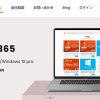Office 2021をダウンロードしてインストールする
Microsoft Officeの最新版として、Office 2021である。では続きまして『Office 2021』のインストールを行います。
Office 2021プロダクトキーを、 お使いのMicrosoftアカウントと関連付けることで、Office 2021をPCでダウンロードし、インストールすることができる。
以下に「Office Professional Plus 2021」をインストールする手順を解説していきます。
STEP 1 Microsoft アカウントをサインインする
はじめに「Microsoft 公式ダウンロードページ」をクリックして、Microsoft Office のダウンロード ページにアクセスしましょう。https://setup.office.com/
Office 2021をインストールするには、マイクロソフトアカウントが必要です。 Microsoft アカウントとパスワードを入力してください。(マイクロソフトアカウントをお持ちでない方は新規作成する必要があります。)
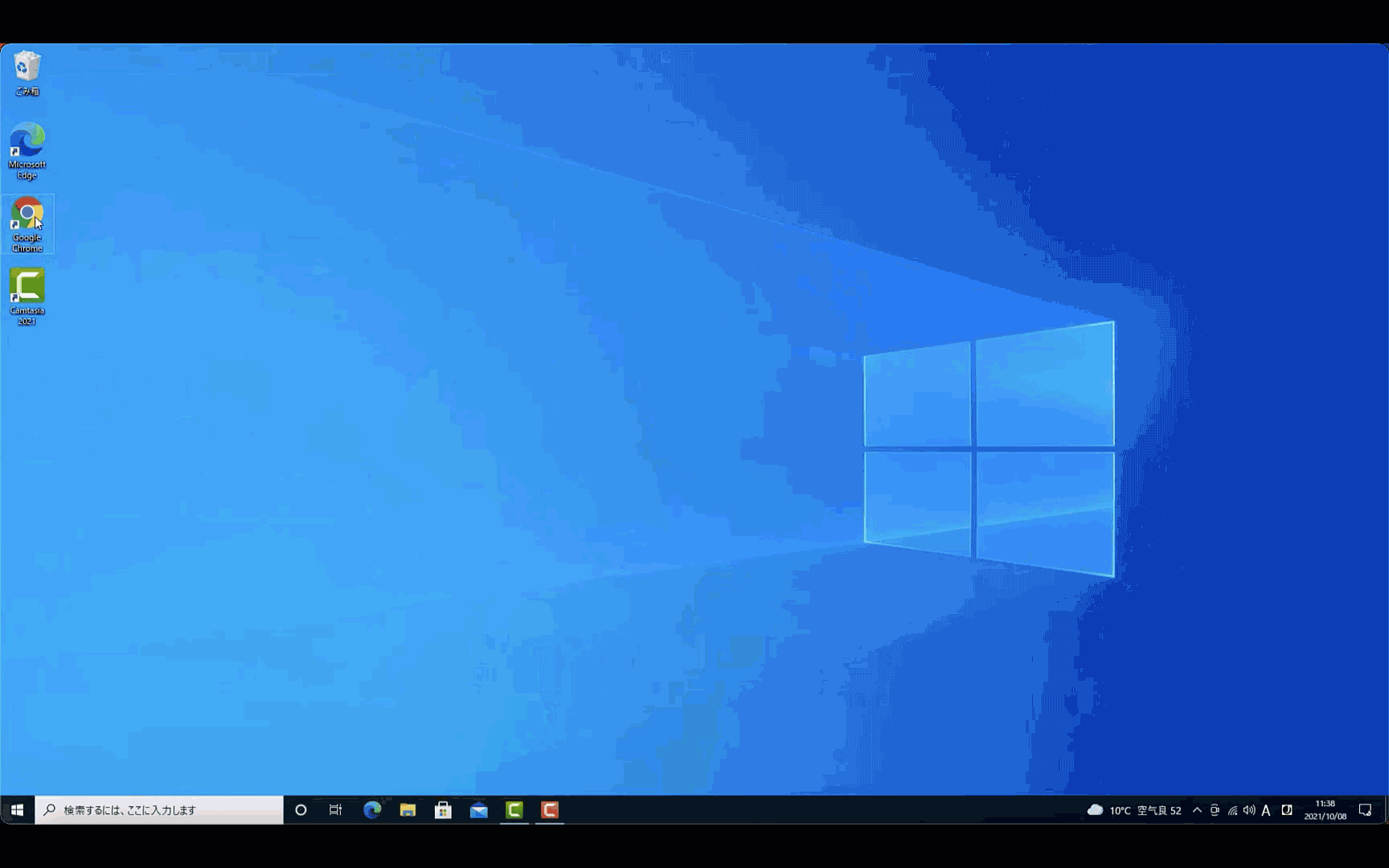
STEP 2 Officeプロダクト キーの入力 する
Officeプロダクト キーを入力して、地域は日本を選択します。「次へ」をクリックし、アプリを入手する。
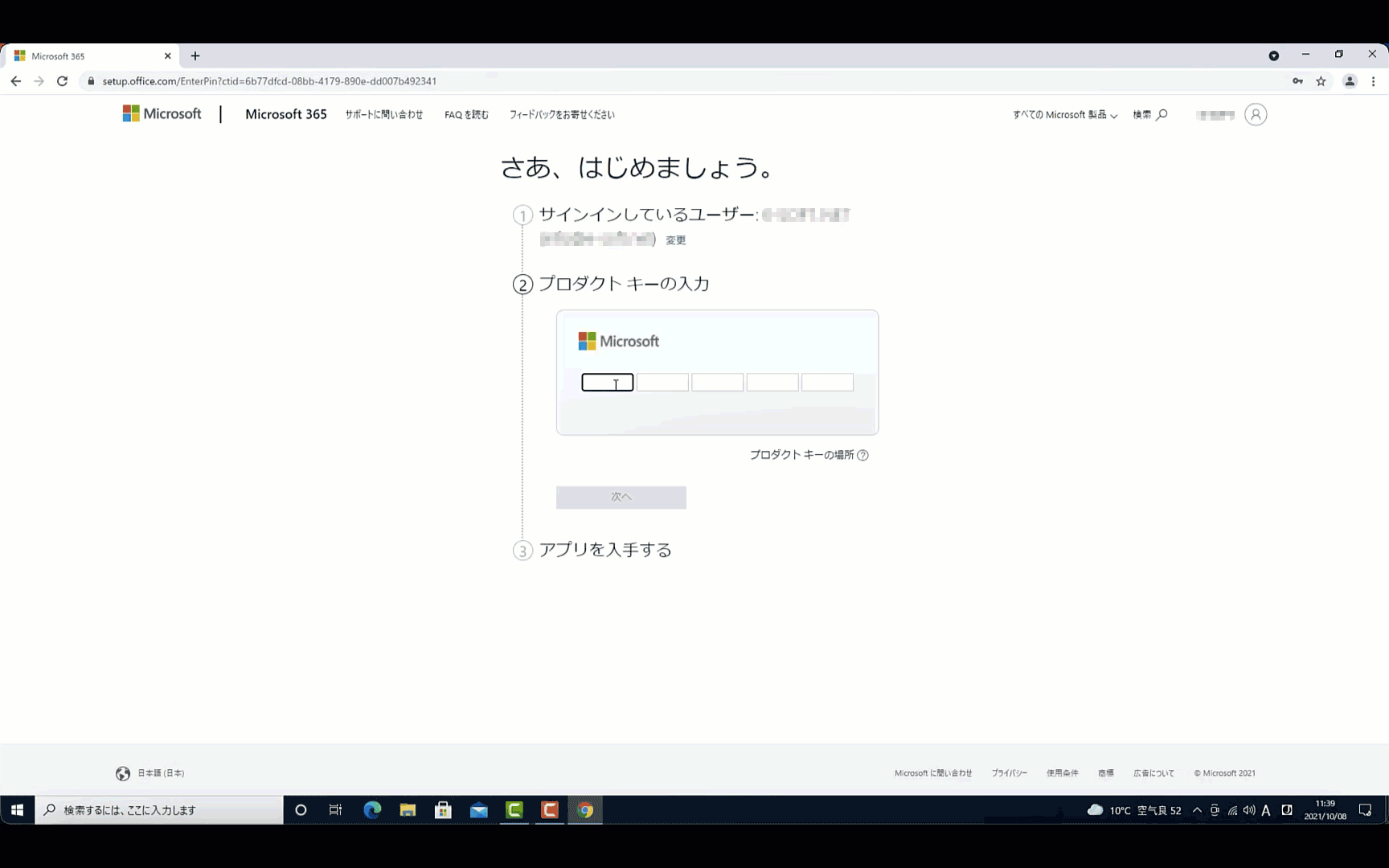
STEP 3 マイアカウントからインストールする
マイクロソフトアカウントの「サービスとサブスクリプション」をクリックするとOffice Professional Plus 2021 がセットアップされています。
[インストール]をクリックし、言語とバージョンを選択して「インストールする」をクリックしてください。
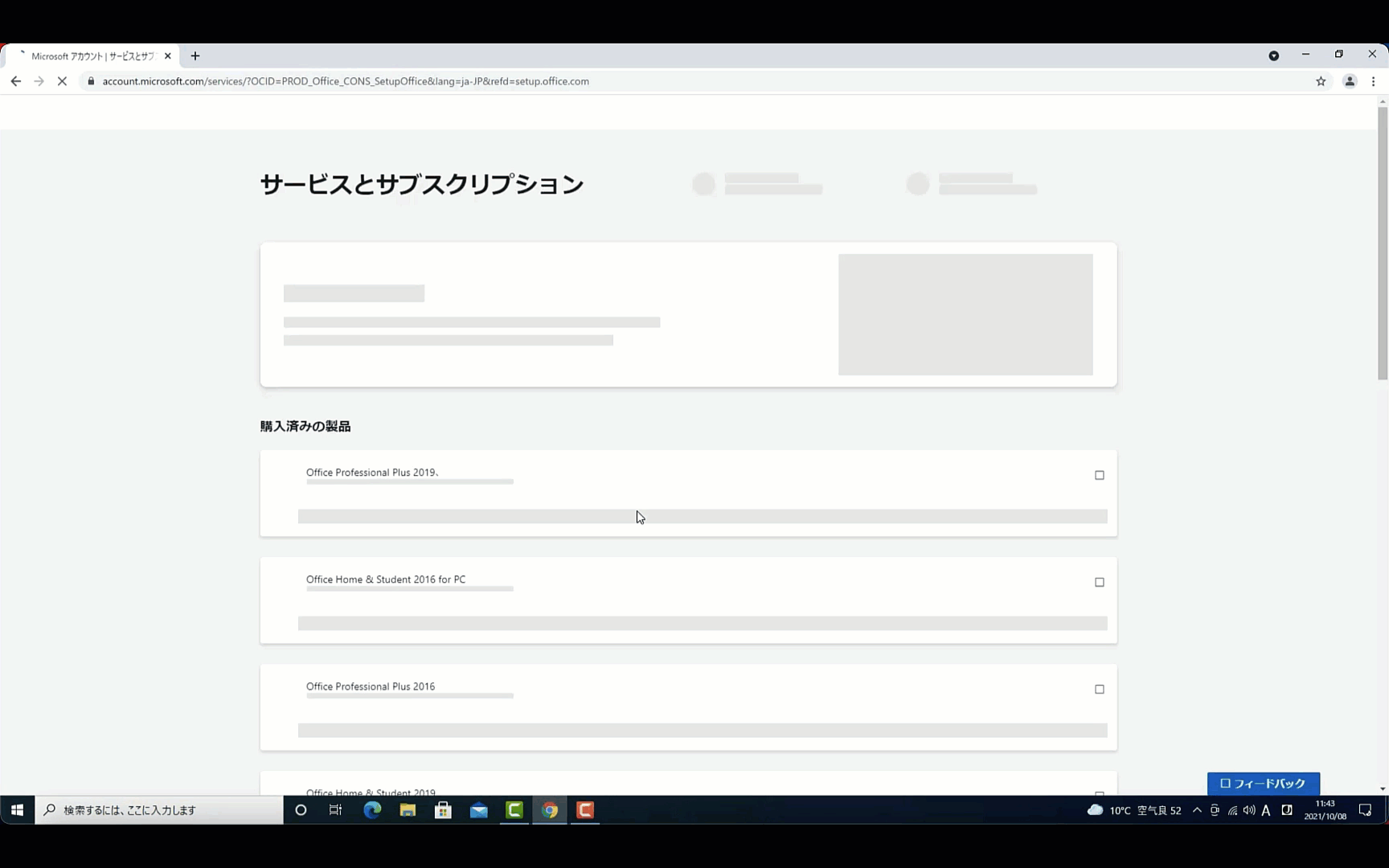
STEP 4 Office をインストールする
ダウンロードしています。[office Setup]をクリックすればインストールが開始されます。
すべて完了です。Office はインストールされました」 というテキストが表示され、
コンピューター上の Office アプリケーションの場所を示すアニメーションが再生されると、
インストールは終了です。 「閉じる」を選択します。
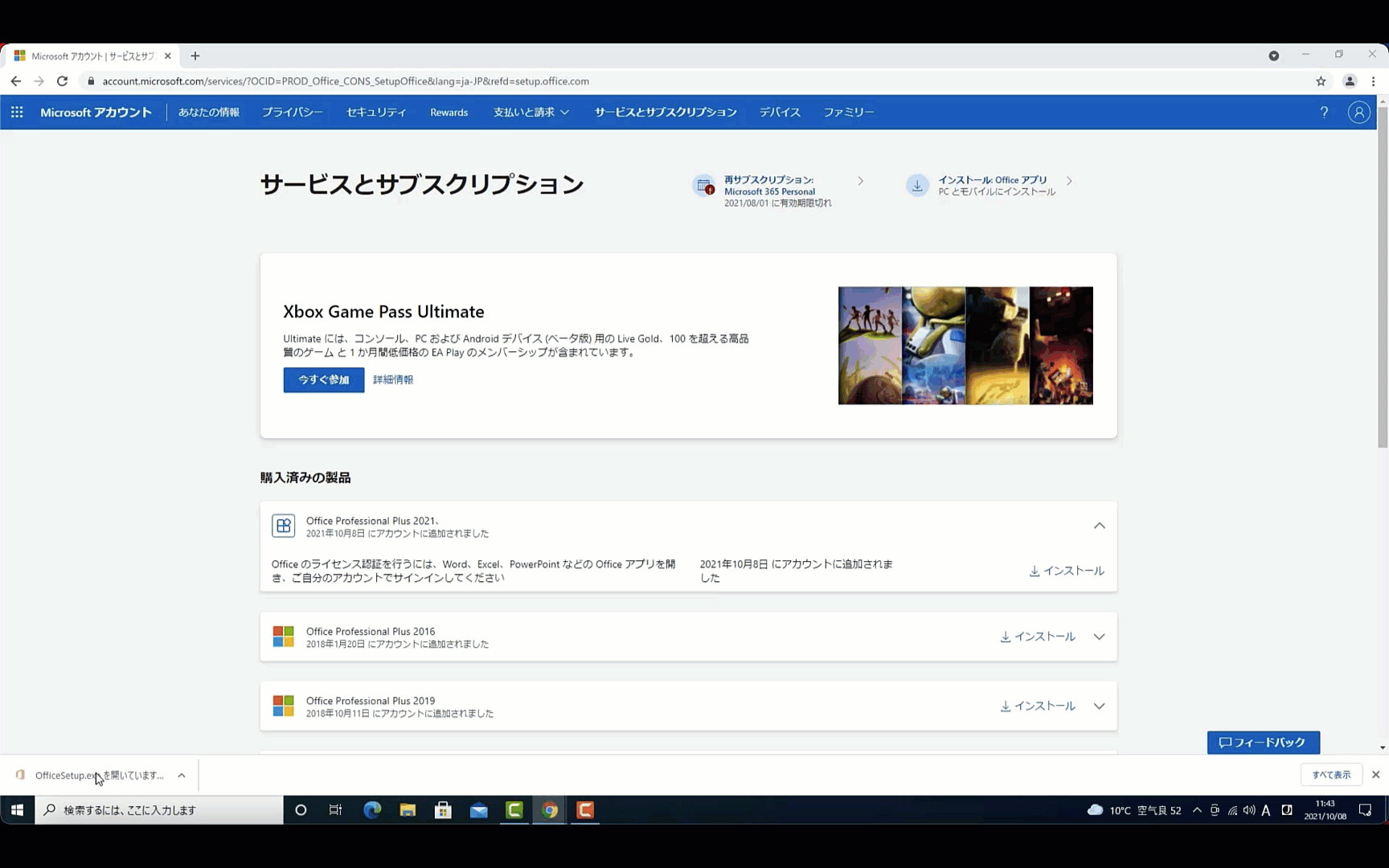
STEP 5 認証完了
Office のライセンス認証を行うには、 Microsoft アカウントに関連付けられたメールアドレスとパスワードを入力してラインセス認証行います。
最後に、Microsoft Office 2021のインストールと認証完了を確認します。こちらはExcelで試してみました。Excelを開いて、「ファイル」、「アカウント」順にクリックすると認証された製品名が表示されます。
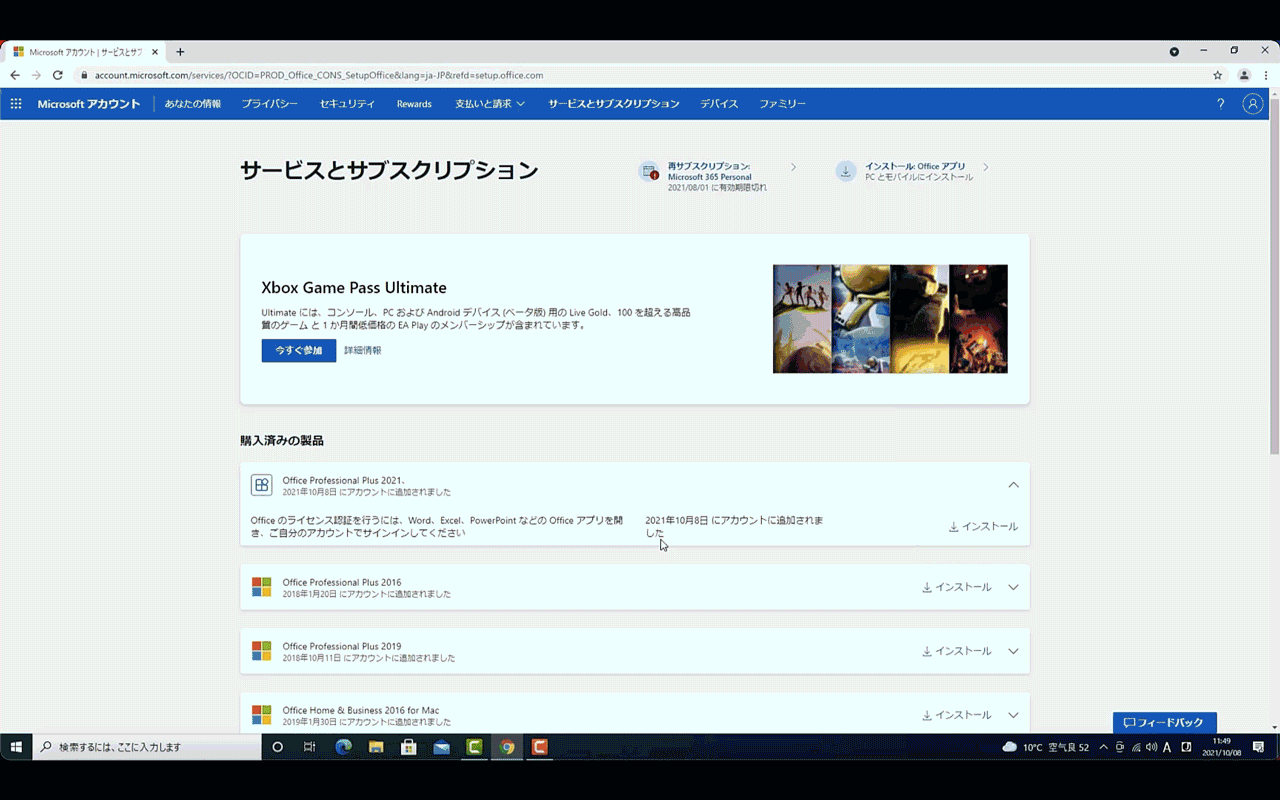
再インストールについて
Office2021の再インストールには、プロダクトキーを使用しません。
Office 2021は、Microsoftのサイトにログインして、
Microsoftアカウントを表示する>
サービスとサブスクリプションのところから再インストールできます。
Microsoft Office 2021 を再インストールする方法
https://www.pc-bar.com/blog/2022/10/09/132419